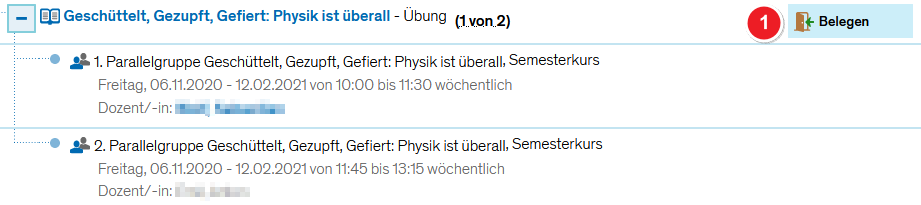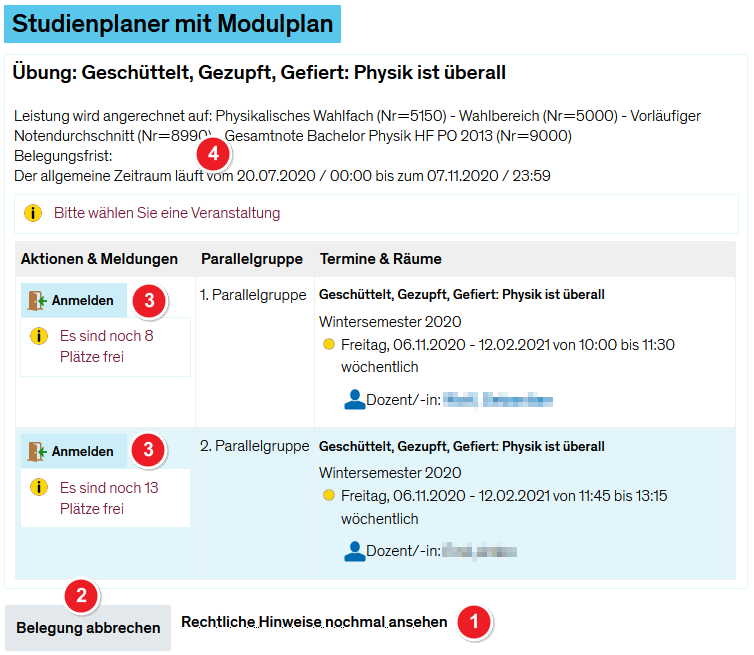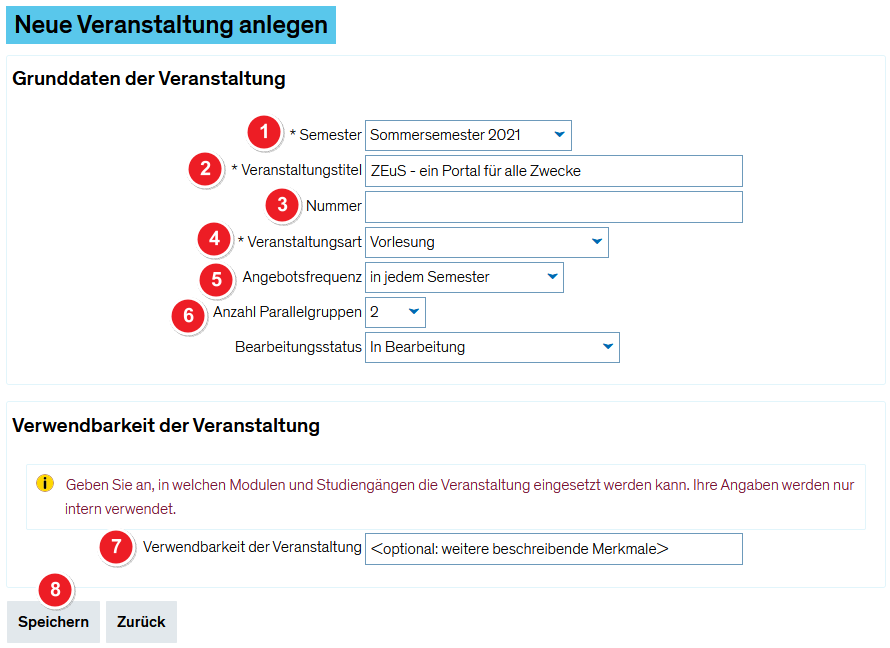Belegung von Veranstaltungen
Aus ZEuS-Wiki
Einführung
Nachdem Sie sich ein Bild von den angebotenen Veranstaltungen gemacht und über die Vorlesungen, Übungen oder sonstigen Kurse. die Sie besonders interessieren, genauere Informationen eingeholt haben, folgt der nächste Schritt bei der Organisation Ihres Studiums: Melden Sie sich zu den Veranstaltungen an, die Sie im kommenden Semester belegen möchten. Sie können alle Veranstaltungen belegen, die sich in einer für Ihre Nutzerrolle momentan aktuellen Belegungsfrist befinden. Wenn dies der Fall ist, erscheint hinter der Veranstaltung oder Parallelgruppe die Schaltfläche Veranstaltungen belegen ![]() oder abmelden
oder abmelden ![]() , je nachdem, ob Sie sich schon zur Veranstaltung angemeldet haben oder nicht.
, je nachdem, ob Sie sich schon zur Veranstaltung angemeldet haben oder nicht.
Lesen Sie im vorliegenden Artikel, wie Sie sich zu Veranstaltungen mit den verschiedenen Belegungsvefahren korrekt anmelden, so dass Sie die Angebote zu Ihren gewünschten Terminen wahrnehmen können. Sie erfahren außerdem, wie Sie wieder zurücktreten können, indem Sie sich von einer Veranstaltung, zu der Sie sich angemeldet haben, wieder abmelden.
Belegungsprozess starten
Unabhängig vom hinterlegten Belegungsverfahren und davon, ob für die Veranstaltung nur eine Parallelgruppe angelegt ist oder mehrere, beginnen Sie den Belegungsprozess immer mit Klick auf die Belegen-Schaltfläche ![]() . Am einfachsten und schnellsten tun Sie dies über den
. Am einfachsten und schnellsten tun Sie dies über den
→ Studienplaner - Ansicht als Prüfungsordnung, wo Sie die Veranstaltungen gleich im Rahmen der Prüfungsordnung sehen.
Doch auch unter einigen anderen Menüpunkten finden Sie die Schaltfläche zum Starten des Prozesses. Eine vollständige Liste sehen Sie hier:
- Menü Mein Studium
- Menü Lehrangebot
Außerdem ist die Belegen-Schaltfläche ![]() in der Detailansicht einer Veranstaltung verfügbar, welche Sie von folgenden Menüpunkten aus erreichen:
in der Detailansicht einer Veranstaltung verfügbar, welche Sie von folgenden Menüpunkten aus erreichen:
- Menü Mein Studium
- Menü Lehrangebot

|
Für Zeitstudierende wie Austauschstudierende (Exchange studies) ist keine Prüfungsordnung hinterlegt. Sie können Veranstaltungen daher nicht über den Studienplaner belegen. |
Verschiedene Belegungsverfahren
Je nachdem, ob für eine Veranstaltung mehrere Parallelgruppen angelegt sind oder nur eine einzige Veranstaltung stattfindet, gibt es verschiedene Arten der Belegung:
- Veranstaltungen mit einer Parallelgruppe:
Einfachbelegung mit sofortiger Bestätigung der Anmeldung - Veranstaltungen mit mehreren Parallelgruppen:
Belegung mit Gruppenprioritäten
Im Folgenden wird der Anmeldevorgang für Veranstaltungen beider Verfahren Schritt für Schritt erläutert.
Veranstaltungen mit einer Parallelgruppe direkt belegen
Der Start des Belegungsprozesses für eine Veranstaltung mit nur einer Parallelgruppe erfolgt beispielhaft aus dem Studienplaner - Ansicht als Prüfungsordnung. Der Vorgang ist jedoch nach dem Drücken der Belegen-Schaltfläche ![]() auch von jedem anderen Menüpunkt aus, wo Sie die Schaltfläche finden, identisch.
auch von jedem anderen Menüpunkt aus, wo Sie die Schaltfläche finden, identisch.
Schritt 1
Sie sehen im Studienplaner - Ansicht als Prüfungsordnung eine Veranstaltung, für die eine Belegung möglich ist.
Informationen und Bearbeitungsmöglichkeiten
| Starten Sie die Belegung der gewünschten Veranstaltung durch Klick auf Belegen |
Schritt 2
Zunächst wird eine rechtliche Information angezeigt, die Sie bestätigen müssen, um mit der Belegung fortzufahren. Der Abbruch des Prozeses ist hier außerdem auch noch möglich.
Informationen und Bearbeitungsmöglichkeiten
Schritt 3
Im nachfolgenden Schritt erfolgt die verbindliche Anmeldung. Auch hier ist der Abbruch des Prozesses immer noch möglich.
Informationen und Bearbeitungsmöglichkeiten
Schritt 4
Sie sehen im Studienplaner - Ansicht als Prüfungsordnung eine Veranstaltung, für die eine Belegung möglich ist.
Informationen und Bearbeitungsmöglichkeiten
| Starten Sie die Belegung der gewünschten Veranstaltung durch Klick auf Belegen | |
| Text | |
| Text | |
| Text | |
| Text | |
| Text | |
| Text | |
| Text |
Veranstaltungen mit mehreren Parallelgruppen über Gruppenprioritäten belegen
Vorgehen
Informationen und Bearbeitungsmöglichkeiten
| Text | |
| Text | |
| Text | |
| Text | |
| Text | |
| Text | |
| Text | |
| Text |
Abmeldung von Veranstaltungen
Siehe auch
|